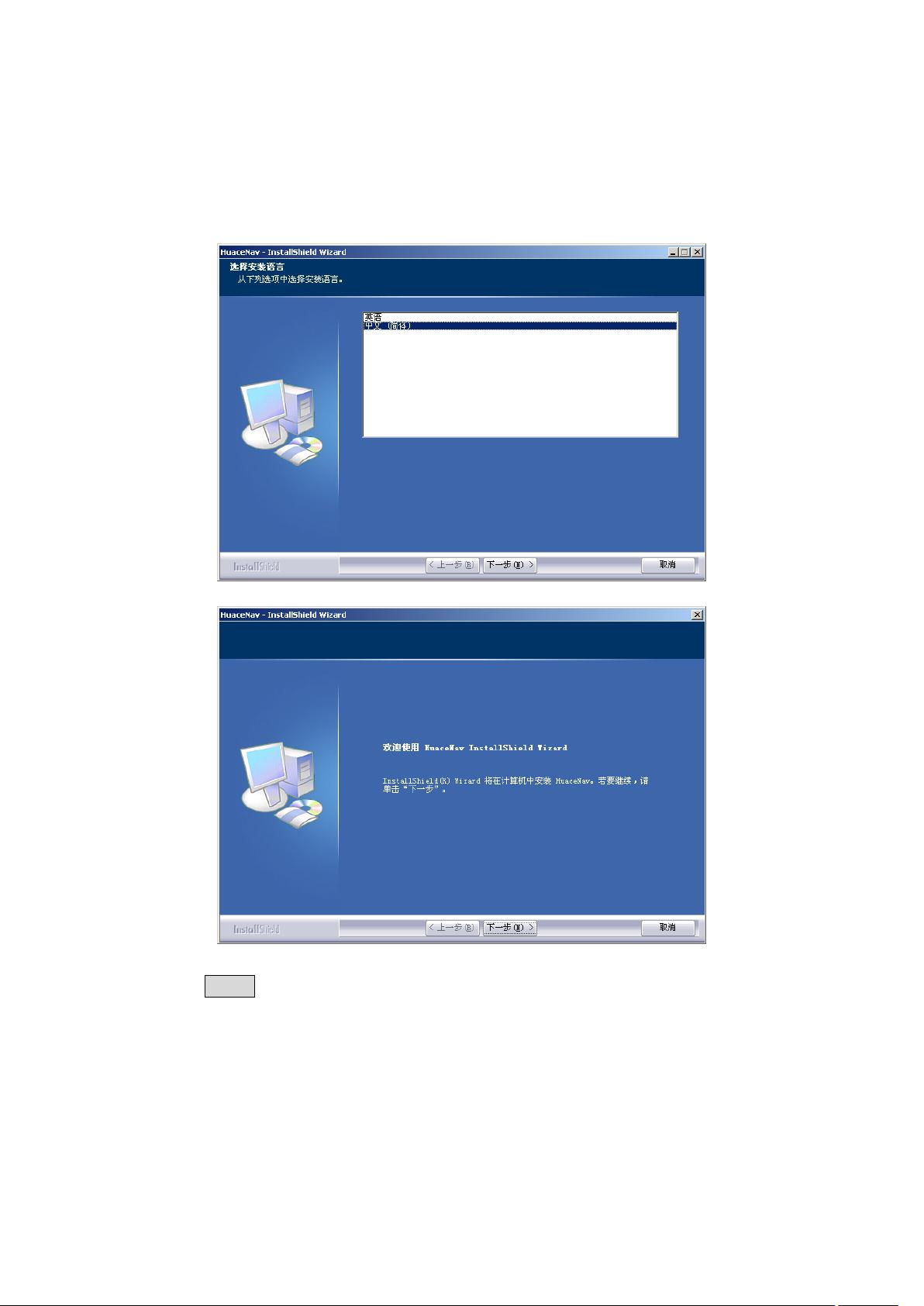rtk数据的导出和导入流程..docx
2.虚拟产品一经售出概不退款(资源遇到问题,请及时私信上传者)
RTK(Real-Time Kinematic)数据的导出和导入是GIS(地理信息系统)和测量工作中常见的一项操作,尤其在使用华测RTK设备时。本文将详细解释如何进行这两个过程。 确保正确安装必要的软件。华测RTK软件安装步骤如下: 1. 插入RTK安装光盘,找到RTKSETUP程序并双击启动安装。 2. 在安装语言选择窗口,根据需求选择界面语言。 3. 接下来,选择安装路径,可以选择自定义路径或默认路径。 4. 在安装功能选择阶段,用户可以定制安装部分模块或全部模块。 5. 点击“安装”开始安装过程,等待安装进度完成。 6. 安装完成后,可通过“开始”菜单中的“Huace RTK”找到微软同步软件并点击安装。 数据从手簿传到电脑上的步骤: 1. 在手簿上打开华测RTK软件,选择“文件”>“打开任务”,选取所需任务。 2. 再次在“文件”菜单下,选择“导出”>“点坐标导出”,输入文件名,点击“确定”保存导出的坐标文件。 3. 使用USB线连接手簿和电脑,微软同步软件会自动运行建立连接。 4. 在“我的电脑”中找到“移动设备”,进入“我的移动设备”>“application”>“RTKCE”,找到导出的点坐标文件,将其复制到电脑上。 将数据从电脑传回手簿的步骤: 1. 在电脑上使用Excel或其他文本编辑工具编辑点位坐标,确保格式正确,如逗号分隔值(CSV)格式,并保存为.txt文件。 2. 通过USB线连接手簿和电脑,将编辑好的坐标文件(如“shuju.txt”)复制到“我的电脑”>“我的移动设备”>“My documents”文件夹中。 3. 在手簿上打开测地通软件,选择“文件”>“导入”>“当地点坐标导入”,设定文件格式为txt,然后浏览找到刚刚复制的坐标文件,点击“确定”两次,即可将坐标导入到手簿的任务中。 请注意,导入的坐标文件格式必须与手簿软件兼容,通常包括点号、经度、纬度、高程等信息,且每列数据之间需用特定字符分隔,如逗号或空格。在实际操作中,应仔细检查坐标文件的格式,确保其正确无误,以免影响数据的导入和使用。此外,确保手簿和电脑之间的连接稳定,避免在数据传输过程中发生中断。

- 粉丝: 0
- 资源: 2万+
 我的内容管理
展开
我的内容管理
展开
 我的资源
快来上传第一个资源
我的资源
快来上传第一个资源
 我的收益 登录查看自己的收益
我的收益 登录查看自己的收益 我的积分
登录查看自己的积分
我的积分
登录查看自己的积分
 我的C币
登录后查看C币余额
我的C币
登录后查看C币余额
 我的收藏
我的收藏  我的下载
我的下载  下载帮助
下载帮助

 前往需求广场,查看用户热搜
前往需求广场,查看用户热搜 信息提交成功
信息提交成功